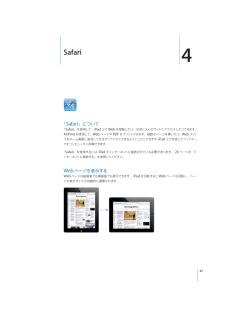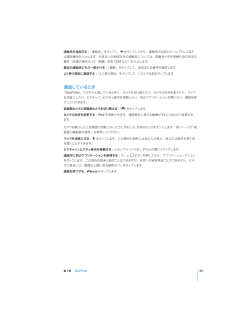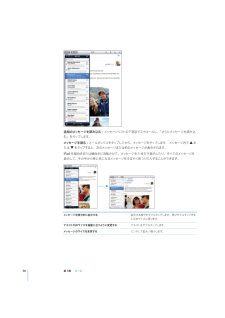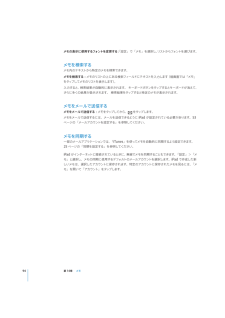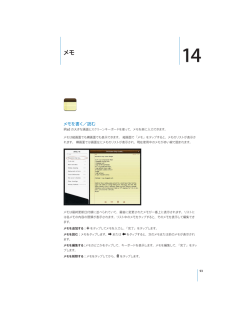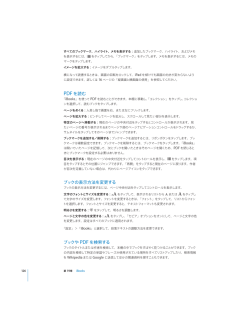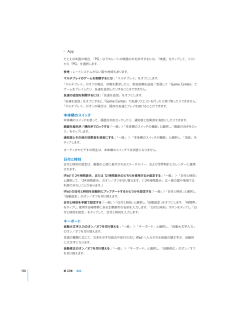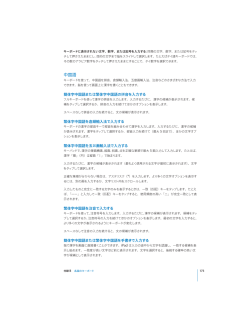Q&A
取扱説明書・マニュアル (文書検索対応分のみ)
"縦"1 件の検索結果
"縦"10 - 20 件目を表示
全般
質問者が納得試しにやってみましたが、回転しませんが補足拝見しました取り込んだあとに回転できないのは確かなので関係はあります
5180日前view24
ホーム画面ホームボタンを押せば、いつでもホーム画面に移動して、iPadApp を表示できます。アイコンをタップすると、App が開きます。ステータスアイコンiPad についての情報を、画面上部のステータスバーにアイコンで表示します:ステータスアイコン機内モード意味トへの機内モードがオンになっていることを示します。インターネッアクセスや、Bluetooth® デバイスの使用はできません。ワイヤレス機能以外のサービスは使用できます。149 ページの「機内モード」を参照してください。3Gトワーク(iPad Wi-Fi加入している通信事業者の 3G ネッ+ 3G)が有効であり、3G 経由でインターネットに接続できることを示します。29 ページの「インターネットに接続する」を参照してください。EDGEトワーク(iPad Wi-Fi加入している通信事業者の EDGE ネッ+ 3Gの一部のモデル)が有効であり、EDGE 経由でインターネットに接トに接続する」続できることを示します。29 ページの「インターネッを参照してください。GPRSトワーク(iPad Wi-Fi加入している通信事業者の GPRS ネッ+ 3Gの一部のモ...
「ストア」ボタンをタップすると、何App Store から「iBooks」 App を無料でダウンロードできます。万冊もの ePub ブックや PDF ブックをブラウズできます。ブックの多くは無料です。AirPrint を使ってPDF をプリントすることもできます。ブックマークやハイライトを使って、ページ位置を保存したり、お気に入りの一節をメモしたりできます。123 ページの第 19 章「iBooks」を参照してください。iBooksマルチタッチジェスチャを使って、書類を作成したり、iPad 上の書類を共有したりできます。レター、チラシ、パンフレット、レポートなどを作成できます。iPad で書類の作成を開始して、コンピュータで「仕上げることもできます。 Pages」 App は AppPagesStore から購入できます。ドシートを作成できます。数回タップするだけで、データを表、グラフ、写真、テキストを含むスプレッ「整理したり、計算を実行したり、リストを管理したりできます。 Numbers」には多数のテンプレートNumbersKeynoteが用意されています。ドシートを作成することもできます。空白のテンプレ...
Safari4「Safari」について「Safari」を使用して、iPad 上で Web を閲覧したり、お気に入りのサイトにアクセスしたりできます。AirPrint を使用して、Web ページや PDF をプリントできます。複数のページを開いたり、Web クリップをホーム画面に追加してすばやくアクセスできるようにしたりできます。iPad 上で作成したブックマークをコンピュータへ同期できます。「Safari」を使用するには、iPad がインターネットに接続されている必要があります。29 ページの「インターネットに接続する」を参照してください。Web ページを表示するWeb ページは縦画面でも横画面でも表示できます。 iPad を回転すると Web ページも回転し、ページの表示サイズが自動的に調整されます。47
「連絡先」をタップし、連絡先を追加する:をタップしてから、連絡先の名前とメールアドレスまたは電話番号を入力します。お住まいの地域以外の連絡先については、国番号と市外局番を含む完全な番号(米国の場合は +1(408)555-1234 など)を入力します。「履歴」をタップして、名前または番号を選択します。最近の通話先にもう一度かける:よく使う項目に通話する:「よく使う項目」をタップして、リストで名前をタップします。通話しているとき「FaceTime」でだれかと話しているときに、カメラを切り替えたり、カメラの向きを変えたり、マイクを消音にしたり、ピクチャインピクチャ表示を移動したり、別のアプリケーションを開いたり、通話を終了したりできます。前面側カメラと背面側カメラを切り替える:をタップします。カメラの向きを変更する:iPad を回転させます。通話相手に見える画像がそれに合わせて変更されます。カメラを動かしたとき画面が回転しないようにするには、「縦方向のロックをオンにします。16 ページの画面と横画面の使用」を参照してください。マイクを消音にする:をタップします。この場合も相手にはあなたが見え、あなたは相手を見て音...
ッセージリストの下部までスクロールし、「さらにメッセージを読み込ッセージを読み込む:メ追加のメむ」をタップします。メッセージを読む:メールボックスをタップしてから、メッセージをタップします。 メッセージ内でたはまをタップすると、次のメッセージまたは前のメッセージが表示されます。iPad を縦向きまたは横向きに回転させて、メッセージを 1 件だけ表示したり、すべてのメッセージをッセージをすばやく見つけたりすることができます。表示して、その中から特に気になるメメッセージを部分的に拡大するップします。再びダブルタップする拡大する部分をダブルタと元のサイズに戻ります。テキスト列のサイズを画面に合うように変更するメッセージのサイズを変更する56テキストをダブルタップします。ピンチして拡大/縮小します。第 5章メール
メモの表示に使用するフォントを変更する「設定」で「メモ」を選択し、:リストからフォントを選びます。メモを検索するメモ内のテキストから特定のメモを検索できます。メモを検索する:メモのリストの上にある検索フィールドにテキストを入力します(縦画面では「メモ」をタップしてメモのリストを表示します)。ップするとキーボードが消えて、入力すると、検索結果が自動的に表示されます。 キーボードボタンをタさらに多くの結果が表示されます。 検索結果をタップすると特定のメモが表示されます。メモをメールで送信するメモをメールで送信する:メモをタップしてから、をタップします。メモをメールで送信するには、メールを送信できるようにiPad が設定されている必要があります。53ページの「メールアカウントを設定する」を参照してください。メモを同期する「一部のメールアプリケーションでは、 iTunes」を使ってメモを自動的に同期するよう設定できます。25 ページの「同期を設定する」を参照してください。「設定」>「メ無線でメモを同期することもできます。iPad がインターネットに接続されているときに、モ」と選択し、メモの同期に使用するデフォルトのメ...
14メモメモを書く/読むiPad の大きな画面とスクリーンキーボードを使って、メモを楽に入力できます。メモは縦画面でも横画面でも表示できます。 縦画面で「メモ」をタップすると、メモのリストが表示されます。 横画面では画面左にメモのリストが表示され、現在使用中のメモが赤い線で囲まれます。メモは最終更新日付順に並べられていて、最後に変更されたメモが一番上に表示されます。リストには各メモの内容の冒頭が表示されます。リスト中のメモをタップすると、そのメモを表示して編集できます。メモを追加する:をタップしてメモを入力し、「完了」をタップします。メモを読む:メモをタップします。またはをタップすると、次のメモまたは前のメモが表示されます。メモを編集する メモのどこかをタ:ップして、キーボードを表示します。メモを編集して、「完了」をタップします。ップしてから、メモを削除する:メモをタをタップします。93
ト、およびメモすべてのブックマーク、ハイライト、メモを表示する:追加したブックマーク、ハイライを表示するには、をタップしてから、「ブックマーク」をタップします。メモを表示するには、メモのマークをタップします。イメージを拡大する:イメージをダブルタップします。横になって読書するときは、画面の回転をロックして、iPad を傾けても画面の向きが変わらないように設定できます。詳しくは 16 ページの「縦画面と横画面の使用」を参照してください。PDF を読む「iBooks」を使って PDF を読むことができます。本棚に移動し、「コレクション」をタップし、コレクションを選択して、読むブックをタップします。ページをめくる:人差し指で画面を右、または左にフリックします。ページを拡大する:ピンチしてページを拡大し、スクロールして見たい部分を表示します。ップするとコントロールが表示されます。見特定のページへ移動する:現在のページの中央付近をタたいページの番号が表示されるまでページ下部のページナビゲーションコントロールをドラッグするか、サムネイルをタップしてそのページまでジャンプできます。ブックマークを追加する/削除する:ブックマ...
ÂAppたとえば米国の場合、 PG」以下のレートの映画のみを許可するには、「「映画」をタップして、リストから「PG」を選択します。参考:レートシステムがない国や地域もあります。マルチプレイのゲームを制限するには:「マルチプレイ」をオフにします。「マルチプレイ」がオフの場合、対戦を要求したり、参加依頼を送信/受信して「GameCenter」でゲームをプレイしたり、友達を追加したりすることはできません。「友達を追加」をオフにします。友達の追加を制限するには:「友達を追加」をオフにすると、 Game「Center」で友達リクエストを行ったり受け取ったりできません。「マルチプレイ」がオンの場合は、既存の友達とプレイを続けることができます。ッチ本体横のスイッチを使って、画面方向をロックしたり、通知音と効果音を消音にしたりできます。本体横のスイ>ッチの機能」と選択し、 画面の向きをロッ「:画面を縦向き/横向きでロックする「一般」 「本体横のスイク」をタップします。ッチの機能」と選択し、「消音」を「一般」>「本体横のスイ通知音とその他の効果音を消音にする:タップします。オーディオやビデオの再生は、本体横のスイッチでは消音に...
ッキーボードに表示されない文字、数字、または記号を入力する 同類の文字、数字、または記号をタ:チして押さえたままにし、ドして選択します。たとえばタイ語キーボードでは、目的の文字まで指をスライその数のアラビア数字をタッチして押さえたままにすることで、タイ数字を選択できます。中国語キーボードを使って、中国語を拼音、倉頡輸入法、五笔画輸入法、注音などのさまざまな方法で入力できます。指を使って画面上に漢字を書くこともできます。簡体字中国語または繁体字中国語の拼音を入力するフルキーボードを使って漢字の拼音を入力します。入力するたびに、漢字の候補が表示されます。候ップして選択するか、拼音の入力を続けてほかのオプションを表示します。補をタスペースなしで拼音の入力を続けると、文の候補が表示されます。繁体字中国語を倉頡輸入法で入力するキーボードの漢字の部首キーで部首を組み合わせて漢字を入力します。入力するたびに、漢字の候補が表示されます。漢字をタップして選択するか、部首入力を続けて(最大 5 回まで)、ほかの文字オプションを表示します。繁体字中国語を五笔画輸入法で入力するキーパッドで、漢字の筆画横画、縦画、斜画、点を正確な筆順...
- 1